LAPORAN PRAKTIKUM 6 : Pemograman Shell
LAPORAN PRAKTIKUM 6
FORMAT DAN PERINTAH
DASAR LINUX
BROADBAND
MULTIMEDIA
TEKNIK
ELEKTRO
POLITEKNIK
NEGERI JAKARTA
TAHUN
AJARAN 2021/2022
I.
Tujuan Praktikum
Setelah mempelajari materi dalam bab ini, mahasiswa
diharapkan mampu:
1. Mempelajari
elemen dasar shell script
2. Membuat program
shell interaktif
3. Menggunakan
parameter dalam program
4. Mempelajari test
kondisi serta operator logic yang terkait dengan intruksi test
5. Mengenal
variable built-in dari shell
6. Membuat aplikasi
dengan shell menggunakan konstruksi if-then-else
7. Menggunakan
struktur case – esac.
8. Loop dengan
while, for, do while.
9. Membuat fungsi
dan mengetahui cara memanggil fungsi tersebut.
II.
Dasar Teori
1. SHELL SCRIPT
Shell script
dibuat dengan editor teks (ASCII editor) dan umumnya diberikan ekstensi”.sh”.
shell script selalu diawali dengan komentar, yang dimulai dengan tanda #,
disambung dengan ! dan nama shell yang digunakan. Contoh:
#!/bin/sh (1)
# Program shell (2)
#
Var1=x (3)
Var2=8
(1)
Awal dari program shell, komentar awal ini akan dibaca oleh system,
kemudian system mengaktifkan program shell (/bin/sh) yang tertera ditempat
tersebut. Program shell dapat dipilih, misalnya /bin/csh, /bin/ksh dan lainnya.
(2)
Adalah komentar, sebagai dokumentasi, baris ini akan diabaikan oleh
program shell.
(3)
Penggunaan variable (assignment), tidak boleh ada spasi diantara nama
variable dan konstanta.
2. VARIABEL
Variable shell adalah
variable yang dapat mempunyai nilai berupa nilai String.Tata penulisan variable
adalah sebagai berikut :
nama_var = nilai_var
Variable harus dimulai
dengan alfabet, disusul dengan alfanumerik dan karakter lain. Variabel dapat
ditulis dalam huruf kecil atau huruf besar atau campuran keduanya. Shell
membedakan huruf besar dan huruf kecil (case sensitive), contoh :
VPT=poltek
i=5
Pemberian nilai variable
tidak boleh dipisahkan dengan spasi, karena shell akan menganggap pemisahan
tersebut sebagai parameter, contoh :
VPT =poltek ##error
VPT= poltek ##error
Untuk melihat nilai/isi dari
sebuah variable, gunakan tanda $ di depan nama variable tersebut. Pada shell,
instruksi echo dapat menampilkan isi variable tersebut, contoh :
VPT=poltek
echo $VPT
Gaji=450000
echo $Gaji
echo $VPT $Gaji
Bila menggunakan string yang
terdiri dari lebih dari satu kata, maka string tersebut harus berada dalam
tanda kutip atau apostrof, contoh :
VPT=poltek
VPT2=”politeknik negeri jakarta”
3. MEMBACA KEYBOARD
Nilai variable
dapat diisi melalui keyboard (stdin) dengan instruksi read.
4. PARAMETER
Sebuah program
shell dapat mempunyai parameter sebanyak 9 buah dan direpresentasikan melalui
variable khusus yaitu variable $!, $2, $3, $4, $5, $6, $7, $8, $9. Nama program
shell || (nama script) direpresentasikan melalui variable $0. Jumlah parameter
dinyatakan sebagai$#. Bila tidak memberikan parameter maka nilai $#adalah 0.
Shell variable $* menyatakan seluruh string yang menjadi parameter / argument
sebuah script ($@ mempunyai arti sama). $$ menyatakan nomor proses id/pid dari
script yang dijalankan. Pid ini akan terus berubah (umumnya) menaik, setiap
kali proses berjalan.
5. STATUS EXIT
Setiap program
setelah selesai dieksekusi akan memberikan informasi melalui variable special
$?. Indikasi yang diberikan adalah :
·
Bila program berakhir denga sukses, $?=0
·
Bila program berakhir dengan error, $?tidak samadengan 0. nilai dari
status exit dapat dilihat melalui instruksi echo $?
6. KONSTRUKSI IF
If akan mengeksekusi instruksi awal, dan exit status dari instruksi
tersebut akan menjadi kondisi. Bila 0, maka instruksi selanjutnya masuk ke
dalam blok then. Bila tidak 0, maka alur
program diteruskan setelah kata kunci fi.
7. KONSTRUKSI IF THEN ELSE
Bila status exit tidak sama dengan 0, maka kondisi
menjadi FALSE dan instruksi setelah else akan dijalankan.
8. INSTRUKSI TEST
Instruksi test
digunakan untuk memeriksa kondisi dari sebuah ekspresi. Ekspresi terdiri dari
factori dan operator yang dipisahkan oleh spasi. Hasil test akan memberikan
nilai berupa status exit, yaitu 0 bila ekspresi sesuai, bila tidak maka hasilnya
adalah tidak sama dengan nol.
·
Operator untuk test
·
Test untuk files dan direktori
Untuk memudahkan pembacaan (readability), test dapat
ditulis dengan :
[ ekspresi ]
[ sebenarnya
adalah nama lain dari test,bedanya [ akan mencari kurung penutup ] pada akhir
ekspresi yang harus dipisahkan oleh
spasi.
9. LOGICAL && DAN ||
(SHELL LEVEL)
Notasi
&& dan || digunakan untuk menggabungkan instruksi shell sebagai
alternative dari if then else. Notasi && dan || sering ditemukan pada
shell script system administrator untuk menjalankan routine dari system
operasi.
·
instruksi1
&& instruksi2
Shell akan mengeksekusi instruksi1, dan bila exit status instruksi1 adalah false, maka hasil dari AND tersebut sudah pasti
sama dengan FALSE, sehingga instruksi2 tidak mempunyai pengaruh lagi. Oleh
karna itu instruksi2 tidak dijalankan.
Sebaliknya bila hasil instruksi1 adalah true/0, maka instruksi2 dijalankan.
·
instruksi1
|| instruksi2
Shell akan mengeksekusi instruksi1, dan bila exit status adalah TRUE(0), hasil dari
operasi OR tersebut sudah pasti menghasilkan TRUE, terlepas dari hasil eksekusi
instruksi2. Oleh karena itu instruksi2 tidak perlu dijalankan. Bila hasil instruksi1 adalah FALSE, maka instruksi2 akan dijalankan.
10. OPERATOR BILANGAN BULAT UNTUK TEST
Untuk membandingkan 2 buah
bilangan, test memerlukan operator yang berbeda dengan string.
11. OPERATOR LOGICAL (TEST
LEVEL)
Logical operator terdiri
dari AND, OR, dan NOT. Operator ini menggabungkan hasil ekspresi sebagai
berikut :
NOT: symbol !
AND: symbol –a
OR: symbol –o
12. KONSTRUKSI IF THEN ELSE IF
Bila status exit
tidak sama dengan 0, maka kondisi menjadi FALSE dan instruksi setelah else akan
dijalankan.
13. HITUNGAN ARITMATIKA
Tipe dari variable SHELL
hanya satu yaitu STRING. Tidak ada tipe lain seperti Numerik, Floating, Boolean
ata u lainnya. Akibatnya variable ini tidak dapat membuat perhitungan
aritmetika, misalnya :
A=5
B=$A +1 ## error
UNIX menyediakan utilitas
yang bernama expr yaitu suatu utilitas yang melakukan aritmetika sederhana.
14. INSTRUKSI EXIT
Program dapat
dihentikan (terminated/selesai) dengan intruksi exit. Sebagai nilai default
program tersebut akan memberikan status exit 0.
15. KONSTRUKSI CASE
Case digunakan untuk
menyederhanakan pemakaian if yang berantai, sehingga dengan case, kondisi dapat
dikelompokkan secara lo gis dengan lebih jelas dan mudah untuk ditulis.
Case diakhiri denan esac dan pada setiap kelompok
instruksi diakhiri dengan ;;. Pada akhir pilihan yaitu *) yang berarti adalah
“default”, bila kondisi tidak memenuhi pola sebelumnya.
16. KONSTRUKSI FOR
For digunakan untuk
pengulangan dengan menggunakan var yang pada
setiap pengulangan akan diganti dengan nilai yang
berada pada daftar (list).
17. KONSTRUKSI WHILE
While digunakan untuk
pengulangan instruksi, yang umumnya dibatasi dengan suatu kondisi. Selama
kondisi tersebut TRUE, maka pengulangan terus dilakukan. Loop akan berhenti,
bila kondisi FALSSE, atau program keluar dari blok while melalui exit atau
break.
while kondisi
do
instruksi1
instruksi2
………………
done
18. INSTRUKSI DUMMY
Instruksi dummy
adalah instruksi yang tidak melakukan apa-apa, namun instruksi ini memberikan
status exit 0 (TRUE). Oleh karna itu, instruksi dummy dapat digunakan sebagai
kondisi forever pada loop (misalnya while).
Symbol instruksi
dummy adalah ➔ :
19. FUNGSI
Fungsi adalah program
yang dapat dipanggil oleh program lainnya dengan
menggunakan notasi NamaFungsi(). Fungsi memberikan
exit status ($?) yang dinyatakan dengan return nr, atau nilai 0 sebagai
default. Membuat fungsi diawali dengan nama fungsi, parameter, kemudian blok
program yang dinyatakan dalam { … }.
Contoh :
F1( ) {
……..
……..
return 1
}
Variabel dapat didefinisikan dalam fungsi sebagai
variable local atau global. Hal
yang perlu diperhatikan, nama variable yang digunakan dalam sebuah fungsi, jangan sampai bentrok
dengan nama variable yang sam adi luar fungsi, sehingga tidak terjadi isi
variable berubah.
III.
Tugas Pendahuluan
Sebagai tugas pendahuluan, bacalah dasar teori
diatas kemudian buatlah program Shell untuk Latihan 1 sampai dengan 5.
IV.
Percobaan
1.
Login
sebagai user.
2.
Bukalah Console Terminal dan lakukan
percobaan-percobaan di bawah ini kemudian analisa hasil percobaan.
3.
Selesaikan soal-soal latihan.
Percobaan 1 :
Membuat Shell Script
1.
Buatlah file prog01.sh dengan editor vi
$ vi
prog01.sh
#!/bin/sh
# Program shell
#
var1=x
var2=8
Analisis:
Gambar di atas merupakan perintah untuk membuat shell script dengan membuat
file prog01.sh menggunakan editor vi. Perintah $ vi prog01.sh berfungsi untuk mengedit file konfigurasi
sistem dan membuat script. Kemudian tekan i untuk insert script. Script berikut
#!/bin/sh
# Program shell
#
var1=x
var2=8
berfungsi
untuk mendifinisikan var1 sama dengan x dan var2 sama dengan 8. tekan esc pada
keyboard lalu setelah tulisan INSERTnya hilang ketikan :wq berfungsi untuk
menyimpan dan keluar dari file tersebut.
2.
Untuk menjalankan shell, gunakan notasi TITIK di depan nama
program
$ .
prog01.sh
Analisis:
Gambar di atas merupakan perintah untuk menjalankan shell, gunakan notasi TITIK
di depan nama program. Ketikkan perintah di atas, tapi prog01.sh ini tidak menampilkan
teks/string seperti menggunakan perintah echo, maka pada saat prog01.sh
dijalankan tidak akan ditampilkan apa-apa.
3.
Untuk menjalankan shell, dapat juga membuat executable file dan
dieksekusi dari current directory
$ chmod +x
prog01.sh
Analisis:
Gambar di atas merupakan perintah untuk menjalankan shell, dapat juga membuat
executable file dan dieksekusi dari current directory. Setelah mengetikkan
perintah di atas, prog01.sh tidak akan menampilkan apa-apa karena isi dari
script prog01.sh hanya mendefiniskan var1 dan var2 tanpa ada proses
menampilkan.
Percobaan 2 :
Variabel
1.
Contoh menggunakan variable pada shell interaktif
$
VPT=poltek
$ echo $VPT
Analisis: Gambar di atas merupakan contoh menggunakan
variable pada shell interaktif. Pada shell aktif untuk menampilkan variabel
pertama definiskan nama variabel tersebut, misalnya variabel VPT berisi poltek.
Dan untuk menampilkan atau memanggil variabel tersebut dapat menggunakan echo
$VPT maka setelah dienter isi dari variabel VPT akan tampil yaitu output dengan
tulisan poltek.
2.
Pemisahan 2 kata dengan spasi menandakan eksekusi 2 buah intruksi.
Karakter $ harus ada pada awal nama variable untuk melihat isi variable
tersebut, jika tidak, maka echo akan mengambil parameter tersebut sebagai
string.
$
VPT2=poltek elektronika (terdapat pesan error)
$ VPT2=”poltek elektronika”
$ echo $VPT2
Analisis: Gambar di atas merupakan pemisah 2 kata
dengan spasi menandakan eksekusi 2 buah intruksi. Terdapat beberapa perbedaan
utnuk program di atas. Untuk isi dari sebuah variabel apabila terdiri dari dua
buah kata maka tidak bisa secara langsung dipisahkan dengan spasi jadi terdapat
pesan error. Untuk membuat variabel dengan 2 kata harus diaapit oleh tanda
kutip dua (“). Kemudian pada perintah selanjutnya untuk menampilkan variabel
VPT2 ini harus diawali dengan tanda $ jika tidak, maka echo akan mengambil
parameter tersebut sebagai string.
3.
Menggabungkan dua variable atau lebih
$ V1=poltek
$ V2=’:‘
$ V3=elektronika
$ V4=$VIV2$V3
$ echo $V4
Analisis:
Gambar di atas merupakan penggabungan dua variable atau lebih. Untuk
menggabungkan dua variabel atau lebih selain dapat ditulis secara langsung bisa
juga didefinisikan lagi kedalam variabel lain contohnya pada gambar diatas tiga
buah variabel didefiniskan di variabel V4 maka untuk menampilkan variabel V1 V2
V3 cukup memanggil variabel V4 saja.
4.
Menggabungkan isi variable dengan string yang lain. Jika digabungkan
dengan nama variable yang belum didefinisikan (kosong) maka instruksi echo
menghasilkan string kosong. Untuk menghindari kekeliruan, nama variable perlu
diproteksi dengan { } dan kemudian isi variable tersebut digabung dengan
string.
$ echo $V3
$ echo $V3ITS
$ echo ${V3}ITS
Analisis:Gambar
di atas merupakan penggabungan isi variable dengan string yang lain. Untuk
menggabungkan sebuah variabel dengan string lain tidak dapat secara langsung
seperi pada perintah 2 diatas. Jika penulisan nya seperti $V3ITS maka instruksi
echo akan menampilkan sting kosong karena variabel tersebut dianggap sebagai
variabel yang belum terdefinisikan. Untuk menggabungkan isi variabel dengan
string lain digunakan tanda {} untuk memisahkan variabel dengan string lain
tersebut.
5.
Variable dapat berisi instruksi, yang kemudian bila dijadikan instruksi
tersebut akan dieksekusi
$ CMD=who
$ $CMD
$ CMD=”1s -1”
$ $CMD
Analisis:
Gambar di atas merupakan variabel berisi instruksi, yang kemudian bila
dijadikan instruksi tersebut akan dieksekusi. Variabel dapat berisi isntruksi.
Seperti pada contoh diatas variabel CMD diisi oleh instruksi who, maka apabila
variabel CMD dipanggil isntruksi who yang tedapat dalam variabel CMD akan
dieksekusi. Begitu juga dengan variabel CMD yang disi dengan perintah ls –l,
dan tampil dengan output menampilkan file dile pada direktori.
6.
Membuat shell script, contoh prog01.sh sebagai berikut :
$ vi
prog01.sh
#!/bin/sh
V1=poltek
V2=’:‘
V3=elektronika
echo “Pemrograman shell”
echo $V1$V2$V3
V3=ITS
echo $V1$2 di $V3
Analisis: Gambar di atas merupakan pengeditan shell
script pada percobaan pertama. Shell script dari modifikasi prog01.sh ini
berisi 3 buah variabel yaitu V1 V2 V3. Pada awalnya variabel V3 berisi dengan
string elektronika namun kemudian variabel V3 diubah dengan isi ITS. Maka
apabila ditampilkan echo pertama akan menampilkan pemrograman shell, kemudian
echo kedua akan menampilkan poltek:elektronika sedangkan echo ketiga akan
menampilkan poltek: di ITS karena V3 sebelumnya telah mengalami perubahan isi.
7.
Menjalankan prog01.sh
$ .
prog01.sh
$ prog01.sh (TERDAPAT PESAN ERROR)
$ ./prog01.sh (TERDAPAT PESAN ERROR)
$ chmod +x prog01.sh
$ ./prog01.sh
Analisis: Gambar di atas merupakan cara untuk
menjalankan prog01.sh. Untuk memanggil prog01.sh ini dapat dilakukan dengan
beberapa cara seperti diatas. Pemanggilan kedua dan ketiga gagal, karena
pemanggilan tersebut hanya untuk file executable.
Percobaan 3 : Membaca
Keyboard
1.
Menggunakan intruksi read
$ read nama
Aulia
$ echo $nama
Analisa: Gambar di atas merupakan cara untuk membaca
keyboard. Untuk membaca input dari keyboard dapat menggunakan instruksi read.
Program diatas variabel nama akan dinput melalui keyboard yaitu Damelia, pada
saat dipanggil maka variabel nama tersebut kan menampilkan Damelia.
2.
Membaca nama dan alamat dari keyboard.
$ vi
prog02.sh
#!/bin/sh
# prog02.sh
# membaca nama dan alamat
echo “Nama Anda :”
read nama
echo “Alamat : “
read alamat
echo “Kota : “
read kota
echo
echo “Hasil adalah : $nama, $alamat di $kota”
Analisa: Gambar di atas merupakan pembuatan file
prog02.sh. Sama halnya dengan percobaan pada point sebelumnya, namun percobaan
membaca variabel dari keyboard ini dilakukan melalui shell script prog02.sh. 3
buah variabel nama alamat dan kota merupakan input dari keyboard menggunkan
perintah read dan akan di eksekusi pada percobaan berikutnya.
3.
Eksekusi program prog02.sh
$ .
prog02.sh
Nama Anda :
Aulia
Alamat :
Jl Yos Sudarso
Kota :
Banjarmasin
Hasil adalah : Aulia, Jl Yos Sudarso di Banjarmasin
Analisa: Gambar di atas merupakan perintah untuk
menjalankan proses membaca keyboard. Pada saat prog02.sh dieksekusi akan tampil
tulisan nama anda : kemudian diikuti dengan perintah memasukan input dari
variabel nama dengan posisi satu enter. Begitu juga untuk variabel alamat dan
kota. Kemudian setelah menginputkan variabel kota maka akan tampil Hasil adalah
: dengan variabel nama, varibael alamat dan diikuti di dengan variabel kota.
4.
Instruksi echo secara otomatis memberikan baris baru, untuk menghindari
hal tesebut gunakan opsi –n, untuk menghilangkan baris baru. Modifikasi program
prog02.sh kemudian eksekusi!
$ vi
prog02.sh
#!/bin/sh
# prog02.sh
# membaca nama dan alamat
echo -n “Nama Anda : ”
read nama
echo -n “Alamat : “
read alamat
echo -n “Kota : “
read kota
echo
echo “Hasil adalah : $nama, $alamat di $kota”
Analisis:
Gambar di atas merupakan perintah untuk memodifikasi prog02.sh. Pada prog02.sh
yang baru ini perintah echo diikuti –n untuk mengilangkan baris baru untuk
melakukan input keyboard dari masing masing variabel dan akan di eksekusi pada
percobaan berikutnya.
5.
Eksekusi program prog02.sh
$ .
prog02.sh
Nama Anda : Aulia
Alamat : Jl Yos Sudarso
Kota : Banjarmasin
Hasil adalah : Aulia, Jl Yos Sudarso di Banjarmasin
Analisis: Gambar di atas merupakan perintah untuk
membaca keyboard. Prog02.sh tersebut di eksekusi sehingga tampil dan terlihat
perbedaan dengan percobaan 3 nomer 3 untuk input keyboard tidak dilakukan pada
baris baru namun meneruskan dari perintah echo.
6.
Variable kosong adalah varabel yang tidak mempunyai nilai.
$ read nama
<CR>
$ echo $nama
$ A=
$ B=””
$ C=$A$B
$ echo $c
Analisis:
Gambar di atas merupakan perintah untuk membaca keyboard. Seluruh perintah dari
variabel diatas merupakan variabel kosong atau tidak mempunyai nilai. Maka pada
saat variabel dipanggil tidak akan menamilkan apapun.
7.
Variable dapat didistribusikan dengan hasil eksekusi dari sebuah
instruksi.
$ pwd
$DIR=’pwd’
$echo $DIR
Analisis:
Gambar di atas merupakan perintah untuk membaca keyboard. Untuk mengisi
variabel dengan subtitusi hasil eksekusi dari sebuah eksekusi instruksi harus
menggunakan sepasang back quate (`). Misalnya pada contoh diatas variabel DIR
didistribusikan dengan hasil eksekusi dari peirntah pwd. Maka saat variabel DIR
dipanggil akan tampil hasil dari pwd tersebut.
8.
Buatlah shell script prog03.sh kemudian eksekusi!
$ vi
prog03.sh
#!/bin/sh
# prog03.sh
#
NAMA=’whoami’
echo Nama pengguna Aktif adalah $NAMA
tanggal=’date | cut –c1-10’
echo hari ini anggal $tanggal
Analisis:
Gambar di atas merupakan perintah untuk membuat file Prog03.sh untuk
menampilkan variabel dari hasil eksekusi perintah whoami dan date. Variabel
whoami didefiniskan dalam variable NAMA sedangkan date didefinisikan dengan
variabel tanggal dan akan di eksekusi pada percobaan berikutnya.
9.
Eksekusi prog03.sh
$ .
prog03.sh
Analisis:
Gambar di atas merupakan hasil dari eksekusi shell script prog03.sh. nama
pengguna aktif berisi variabel NAMA yaitu hasil eksekusi dari perintah whoami.
Kemudian Hari ini tanggal akan diikuti dengan variabel tanggal dengan isi hasil
dari instruksi date.
Percobaan 4 : Parameter
1.
Membuat shell script prog04.sh
$ vi
prog04.sh
#!/bin/sh
# prog04.sh versi 1
# Parameter passing
#
echo “Nama program adalah $0”
echo “Parameter 1 adalah $1”
echo “Parameter 2 adalah $2”
echo “Parameter 3 adalah $3”
Analisa:
Gambar di atas merupakan perintah untuk membaca parameter. Perintah $ vi
prog04.sh berfungsi untuk membuat shell script prog04.sh. script berikut :
# prog04.sh
versi 1
# Parameter passing
#
echo “Nama program adalah $0”
echo “Parameter 1 adalah $1”
echo “Parameter 2 adalah $2”
echo “Parameter 3 adalah $3”
Merupakan
contoh dari pembuatan parameter dengan 4 buah parameter $0 hingga $3 dan akan
di eksekusi pada percobaan berikutnya.
2.
Eksekusi prog04.sh tanpa parameter, dengan 2 parameter dan dengan 4
parameter!
$ .
prog04.sh
$ . prog04.sh aulia
$ . prog04.sh aulia Wahyuni ye
Analisa: Gambar di atas merupakan perintah membaca
parameter. Apabila prog04.sh hanya di eksekusi tanpa diikuti dengan parameter
maka akan menampilkan nama program dengan $0 adalah bash sedangkan parameter 1
2 dan 3 tidak akan berisi parameter. Eksekusi prog04.sh kedua dan ketiga
diikuti dengan beberapa parameter. Pertama hanya ada satu parameter yaitu
damelia maka parameter yang akan diisi hanya parameter 1. Sedangkan selanjutnya
diiktui dengan 3 buah parameter.
3.
Membuat shell script prog04.sh versi 2 dengan memberikan jumlah
parameter
$ vi
prog04.sh
#!/bin/sh
# prog04.sh versi 2
# Parameter passing
#
echo “Jumlah parameter yang diberikan adalah $#”
echo “Nama program adalah $0”
echo “Parameter 1 adalah $1”
echo “Parameter 2 adalah $2”
echo “Parameter 3 adalah $3”
Analisa:
Gambar di atas merupakan perintah memodifikasi shell script pada program parameter
prog04.sh. pada texr editor vi diisikan script berikut
#!/bin/sh
# prog04.sh versi 2
# Parameter passing
#
echo “Jumlah parameter yang diberikan adalah $#”
echo “Nama program adalah $0”
echo “Parameter 1 adalah $1”
echo “Parameter 2 adalah $2”
echo “Parameter 3 adalah $3”
Sehingga
parameter yang diberikan didefiniskan dengan simbol $#, dan akan di eksekusi
pada percobaan berikutnya.
4.
Eksekusi prog04.sh tanpa parameter dan dengan 4 parameter
$ .
prog04.sh
$ . prog04.sh aulia Wahyuni ye ya
Analisa: Gambar di atas merupakan perintah membaca
parameter. Eksekusi pertama prog04.sh tidak diisi dengan parameter maka $# akan
menampilkan 0, sedangkan eksekusi porg04.sh diikuti dengan damelia coba lagi
dihitung sebagai 4 parameter, dan tampil dengan jumlah parameternya
ditampilkan.
5.
Membuat shell script prog04.sh versi 3 dengan menambahkan total
parameter dan nomor proses id
$ vi
prog04.sh
#!/bin/sh
# prog04. Sh versi 3
# Parameter passing
#
echo “Jumlah parameter yang diberikan adalah $#”
echo “Nama program adalah $0”
echo “Parameter 1 adalah $1”
echo “Parameter 2 adalah $2”
echo “Parameter 3 adalah $3”
echo “Total parameter adalah $*”
echo “PID proses shell ini adalah $$”
Analisa: Gambar di atas merupakan perintah membaca
parameter. Pada prog04.sh versi 3 ini diberikan dengan nomor proses id yang
didefiniskan dengan $$. Sedangkan untuk menampilkan seluruh parameter yang
diinputkan menggunakan instruksi $*, dan akan di eksekusi pada
percobaanberikutnya.
6.
Eksekusi prog04.sh dengan 4 parameter
$ . prog04.sh aulia
Wahyuni ye ya
Analisa: Gambar di atas merupakan perintah membaca
parameter. Total parameter adalah merupakah hasil untuk menampilkan damelia
coba lagi dari instruksi $*. Sedangakn PID proses shell ini adalah 2619 dengan
instruksi $$, dan menampilkan program sebelumnya dengan menampilkan juga
no PID yang digunakan.
Percobaan 5 : Status Exit
1.
String tidak ditemukan, maka status exit adalah 1
$ grep xyz
/etc/passwd
$ echo $?
Analisa: Gambar di atas merupakan perintah status
exit. Apabila string yang tidak ditemukan pada instruksi grep seperti diatas,
akan ditampilkan status exit dengan perintah echo $? adalah 1, artinya tidak ditemukan.
2.
String ditemukan, maka status exit adalah 0
$ grep
<user> /etc/passwd
$ echo $?
Analisa: Gambar di atas merupakan perintah status
exit. Pada contoh diatas ini string damelia ditemukan dalam directory
/etc/passwd maka apabila echo $? dipanggil akan menampilkan status exit 0, dan
artinya string ditemukan.
Percobaan 6 : Kontruksi If
1.
Instruksi dengan exit status 0
$ who
$ who | grep <user>
$ echo $?
Analisa: Gambar di atas merupakan perintah konstruksi
if. Masih merupakan bahasan status exit dari string damelia dari instruksi who,
maka status exitnya adalah 0 dan tampil dengan menampilkan hasil yang berkaitan
dengan perintah who.
2.
If membandingkan exit status dengan 0, bila sama, maka blok program
masuk ke dalam blok then-fi
$ if [ $? =
0 ]
> then
> echo “Pemakai tersebut sedang aktif”
> fi
Analisa: Gambar di atas merupakan perintah konstruksi
if. Perintah if ini adalah untuk membandingkan status exit dengan 0, bila sama,
maka program masuk ke dalam blok then if yaitu Pemakai tersebut sedang aktif,
karena perintah sebelumnya user damelia sedang aktif hasilnya 0, apabila dengan
if $? = 1 artinya user tidak aktif.
3.
Nomor (1) dan (2) diatas dapat disederhanakan dengan
$ if who |
grep <user> >/dev/nu11
> then
> echo okay
> fi
Analisa:
Gambar di atas merupakan perintah konstruksi if. Pada percobaan ini merupakan
penyederhanaan dari nomor 1 dan 2. Dengan instruksi if who dengan grep damelia
akan dibelokan ke /dev/null maka apabila perintahnya berstatus exit 0 akan
ditampilkan okay.
Percobaan 7 : Kontruksi If
then else
1.
Membuat shell script prog05.sh
$ vi
prog05.sh
#! /bin/sh
# prog05.sh
# Program akan memberikan konfirmasi apakah nma
# user sedang aktif atau tidak
#
echo –n “Berikan nama pemakai : “
read nama
if who | grep $nama > /dev/null
then
echo “$nama sedang aktif”
else
echo “$nama tidak aktif”
fi
Analisis: Gambar di atas merupakan perintah konstruksi
if then else. Perintah vi prog05.sh digunakan untuk membuat shell script
prog05.sh. isi dari program ini yaitu lanjutan dari percobaan sebelumnya
tentang memberi konfirmasi apakah user sedang aktif atau tidak. Konsturksi if
then else ini digunakan pada script shell prog05.sh grep dari variabel $nama
akan dibelokan ke /dev/null. Kemudian then apabila aktif atau else jika nama
tidak aktif dan ditutup dengan fi dan akan di eksekusi pada percobaan berikutnya.
2.
Jalankan prog05.sh, masukan nama pemakai aktif yang tampil pada
instruksi who dan coba juga untuk nama pemakai yang tidak aktif
$ who
$ . prog05.sh [nama=<user>]
$ . prog05.sh [nma=studentOS]
Analisis: Gambar di atas merupakan perintah
menampilkan konstruksi if then else. Perintah who ini menampilkan user aktif
yaitu damelia dan user yang tidak aktif yaitu student. Jika prog05.sh diisi
dengan aulia, maka akan ditampilkan damelia sebagai variabel nama yaitu aulia
sedang aktif. Sedangkan jika prog05.sh diisi dengan nama pemakai student maka
instruksi ini dinyatakan tidak aktif karena user yang aktif adalah aulia.
Praktikum 6B
Percobaan
8 : Instruksi Test
1.
Menggunakan instruksi test, perhatikan spasi antara
$
NAMA=aulia
$ test $NAMA = aulia
$ echo $?
$ test $ NAMA = pnj
$ echo $?
Analisis:
Gambar di atas merupakan perintah instruksi test. Variabel NAMA diisi dengan
aulia. Kemudian untuk memanggil variabel NAMA dengan perintah test dengan $NAMA
didefiniskan damelia maka status exit bernilai 0. Sedangkan apabila berisi pnj
status exit berisi 1 artinya nama pnj belum diinputkan, maka apabila dipanggil
nama pnj tidak ditemukan.
2.
Aplikasi test dengan konstruksi if
$ vi
prog06.sh
#! /bin/sh
# prog06.sh
echo –n “NAMA = “
read NAMA
if test “$NAMA” = aulia
then
echo “Selamat Datang $NAMA”
else
echo “Anda bukan aulia, sorry!”
fi
Analisa: Gambar di atas merupakan perintah instruksi
test. Perintah vi prog06.sh berfungsi untuk membuat program dengan script shell
berikut
#! /bin/sh
# prog06.sh
echo –n “NAMA = “
read NAMA
if test “$NAMA” = aulia
then
echo “Selamat Datang $NAMA”
else
echo “Anda bukan amir, sorry!”
fi
Sama halnya dengan point sebelumnya, yaitu aplikasi
test, namun pada shell script prog06.sh. Variabel nama didefinisikan sebagai
aulia. Dengan perintah if apabila variabel nama berisi damelia maka akan
ditampilkan Selamat datang damelia sedangkan apabila bukan (else) maka akan
ditampilkan Anda bukan damelia, sorry !! script fi untuk mengakhiri program.
3.
Jalankan program prog06.sh dengan memasukan NAMA = amir dan NAMA =
<CR> perhatikan hasil tampilannya
$ prog06.sh
[NAMA = aulia]
$ prog06.sh [NAMA = <CR>] (Terdapat pesan error)
Analisis:
Gambar di atas merupakan perintah instruksi test. Perintah ini merupakan
eksekusi dari prog06.sh apabila nama diisi dengan damelia maka seperti pada
perintah 1 yaitu Selamat datang aulia, sedangkan pada contoh kedua variabel
nama diisi dengan <CR> maka ditampilkan pesan error karena tidak ada di
direktori.
4.
Modifikasi prog06.sh dengan menggunakan notasi untuk test
$ vi
prog06.sh
#! /bin/sh
# prog06.sh
echo –n “NAMA = “Read NAMA
if [ “$NAMA” = aulia ]
then
echo “Selamat Datang $NAMA”
else
echo “Anda bukan aulia, sorry!”
fi
Analisis: Gambar di atas merupakan perintah instruksi
test. Sama halnya dengan point 2 namun pada modifikasi ini perintah test
diganti dengan perintah [ ], dan akan di eksekusi pada percobaan berikutnya.
5.
Jalankan program prog06.sh dengan memasukan NAMA = amir
$ .
prog06.sh [NAMA= aulia]
Analisis:
Gambar di atas merupakan perintah instruksi test. Meskipun perintah if
didefiniskan dengan perintah [ ] tapi hasil eksekusi prog06.sh akan menampilkan
hasil yang sama dengan perintah test sebelumnya.
Percobaan 9 : Notasi && dan ||
1.
Bila file prog01.sh ada (TRUE), maka jalankan program berikutnya. File
prog01.sh ada, karena itu exit status adalah TRUE, hasil operasi AND masih
tergantung pada hasil eksekusi instruksi ke 2, dan dengan demikian instruksi
echo akan dijalankan
$ [ -f
prog01.sh ] && echo “prog01.sh ada”
Analisa: Gambar diatas merupakan perintah notasi
&& dan ||. Bila file prog01.sh ada (TRUE), maka jalankan program
berikutnya. File prog01.sh ada, karena itu exit status adalah TRUE, hasil
operasi AND masih tergantung pada hasil eksekusi instruksi ke 2, dan dengan
demikian instruksi echo akan dijalankan.
2.
File prog99.sh tidak ada, karena itu exit status adalah FALSE dan
instruksi echo tidak dijalankan
$ [ -f
prog99.sh ] && echo “prog99.sh ada”
Analisa:
Gambar di atas merupakan perintah notasi && dan ||. File prog99.sh
tidak ada, karena itu exit status adalah FALSE dan instruksi echo tidak
dijalankan.
3.
Bila prog01.sh ada maka jalankan shell script tersebut
$ [ -f
prog01.sh ] && . prog01.sh
Analisa:
Gambar di atas merupakan peritnah notasi && dan ||. Pada perintah ini
adalah untuk menjalankan shell script dari prog01.sh. sama halnya dengan fungsi
instrusi dari . prog01.sh.
4.
Bila prog01.sh ada maka jalankan program berikutnya. File prog01.sh
memang ada, karena itu exit status adalah TRUE, dank arena sudah TRUE maka
instruksi echo tidak lagi dijalankan
$ [ -f
prog01.sh ] || echo “Dieksekusi tidak ?”
Analisis:
Gambar di atas merupakan perintah notasi && dan ||. Bila prog01.sh ada
maka jalankan program berikutnya. File prog01.sh memang ada, karena itu exit
status adalah TRUE, dank arena sudah TRUE maka instruksi echo tidak lagi
dijalankan.
5.
File prog99.sh tidak ada, karena itu exit status adalah FALSE, hasil
masih tergantung atas exit status instruksi ke dua, karena itu instruksi echo
dijalankan
$ [-f
prog99.sh ] || echo “Dieksekusi tidak ?”
Analisa: Gambar di atas merupakan perintah notasi
&& dan ||. File prog99.sh tidak ada, karena itu exit status adalah
FALSE, hasil masih tergantung atas exit status instruksi ke dua, karena itu
instruksi echo dijalankan (dieksekusi).
6.
File prog99.sh tidak ada, maka tampilkan pesan error
$ [ -f
prog99.sh ] || echo “Sorry, prog99.sh tidak ada”
Analisa: Gambar di atas merupakan perintah notasi
&& dan ||. File prog99.sh tidak ada, maka tampilkan pesan error seperti
perintah di atas.
Percobaan 10 : Operator Bilangan Bulat Untuk Test
1.
Menggunakan operator dengan notasi test
$ i=5
$ test “$i” -eq 5
$ echo $?
Analisa: Gambar di atas merupakan perintah operator
bilangan bulat untuk test. Variabel i berisi 5 maka dengan notasi test,
variabel i –eq (sama dengan) 5 dan apabila dijalankan instruksi echo $? status
exit bernilai 0 karena i memang berisi dengan nilai 5.
2.
Menggunakan operator dengan notasi [] (pengganti notasi test)
$ [ “$i”
–eq 5]
$ echo $?
Analisis:
Gambar di atas merupakan perintah operator bilangan bulat untuk test. Sama
halnya dengan yang nomer 1, namun diganti dengan notasi [ ] maka status exit
tetap akan bernilai 0.
Percobaan 11 : Operator Logika dan Konstruksi Elif
1.
Buatlah file prog07.sh
$ vi
prog07.sh
#!/bin/sh
# prog07.sh
echo –n “INCOME = “
read INCOME
if [ $INCOME –ge 0 –a $INCOME -1e 10000 ]
then
Biaya=10
elif [ $INCOME –gt 10000 –a $INCOME -1e 25000 ]
then
BIAYA=25
else
BIAYA=35
fi
echo “Biaya = $BIAYA”
Analisis:
Gambar di atas merupakan perintah operator logika dan konstruksi elif. Perintah
$ vi prog07.sh berfungsi untuk membuat Shell script prog07.sh yang berisi
perintah if dengan variabel income. Ada 3 perintah yaitu BIAYA=10, BIAYA=25 dan
BIAYA=35 dan akan dieksekusi pada berikutnya.
2.
Jalankan file prog07.sh dan masukan untuk INCOME=5000, 20000, 28000
$ .
prog07.sh [INCOME=5000 ]
$ . prog07.sh [INCOME=20000 ]
$ . prog07.sh [INCOME=28000]
Analisa: Gambar di atas merupakan perintah operator
logika dan konstruksi elif. Apabila variabel income diisi dengan INCOME antara
0 sampai dengan 10000 maka biaya yang akan ditampilkan adalah 10, sedangkan
apabila income berisi nilai antara 10000 sampai dengan 25000 maka biaya yang
akan ditampilkan adalah 25 dan jika INCOME berisi lebih dari 25000 maka
ditampilkan BIAYA 35 dan tampil seperti gambar di atas.
Percobaan 12 : Hitungan Aritmatika
1.
Menggunakan utilitas expr
$ expr 5 +
1
$ A=5
$ expr $A + 2
$ expr $A – 4
$ expr $A * 2 (Ada pesan error)
$ expr $A \* 2
$ expr $A / 6 + 10
$ expr 17 % 5
Analisa:
Gambar di atas merupakan perintah hitungan aritmatika. Untuk perhitungan
aritmatika dapat menggunakan utilitas expr. Untuk simbol dari penjumlahan
adalah +, pengurangan -, namun untuk perkalian bukan menggunakan perintah *
tetapi expr dari perkalian adalah \* dan untuk pembagian menggunakan / dan % digunakan
untuk expr mod atau sisa hasil bagi dan tampil seperti gambar di atas.
2.
Subtitusi isi variable denga hasil utilitas expr
$ A=5
$ B=’expr $A + 1’
$ echo $B
Analisa: Gambar di atas merupakan peritnah hitungan
aritmatika. Variabel A diisi dengan 5 kemudian variabel 5 berisi subtitusi dari
perintah expr $A + 1 maka apabila variabel B dipanggil akan berisi hasil dari
aritmatika tersebut.
Percobaan 13 : Instruksi Exit
1.
Buat shell script prog08.sh
$ vi
prog08.sh
#!/bin/sh
if [ -f prog01.sh ]
then
exit 3
else
exit -1
fi
Analisa: Gambar di atas merupakan peritntah instruksi
exit. Shell script prog08.sh inimberisi instruksi if untuk notasi [ ] prog01.sh
berisi instruksi exit dan akan dieksekusi pada percobaan berikutnya.
2.
Jalankan Prog08.sh
$ . prog08.sh
$ echo $?
Analisa:
Gambar di atas merupakan perintah instruksi exit. Apabila prog08.sh dieksekusi
dengan . prog08.sh kemudian status exit di tampilkan akan menampilkan nilai 0
dan tampil seperti gambar di atas.
Percobaan 14 : Kontruksi case-esac
1.
Buatlah
file prog09.sh
dengan editor vi
$ vi prog09.sh
#!/bin/sh
# Prog: prog09.sh
echo “1. Siapa yang aktif”
echo “2. Tanggal hari ini”
echo “3. Kalender bulan ini”
echo –n “Pilihan : “
read PILIH
case $PILIH in
1)
echo “Yang aktif saat ini”
who
;;
2)
echo “”Tanggal hari ini”
date
;;
3)
echo “Kalender bulan ini”
cal
;;
*)
echo “Salah pilih !!”
;;
esac
Analisa:
Gambar di atas merupakan perintah Konstruksi Case-Esac. Dengan variabel
pemilihan PILIH melalui keyboard. Format penulisan case ini pertama diawali
dengan case kemudian variabel pilih diikuti dengan in. Kemudian definiskan
untuk nomor 1 hingga 3 setiap nomor ditutup dengan simbol ;;. Untuk pemilihan
terakhir apabila memilih selain nomor 1 2 3 digunkan perintah *). Kemudian
ditutup dengan esac dan akan dieksekusi pada percobaan berikutnya
2. Jalankan perintah prog09.sh
$ . prog09.sh
Analisis:
Gambar di atas merupakan perintah Konstruksi Case-Esac. Apabila memilih nomor 1
maka akan ditampilkan siapa user yang sedang aktif, sedangkan apabila memilih
nomor 2 akan ditampilkan tanggal hari ini, apabila memilih nomer 3 akan tampil
kalender bulan inid an apabila memilih selai nomor 1 2 atau 3 maka akan
ditampilkan echo Salah pilih !!. Kemudian ditutup dengan esac.
3.
Buatlah
file prog10.sh yang merupakan bentuk lain dari case
$ vi prog10.sh
#!/bin/sh
# Prog: prog10.sh
echo –n “Jawab (Y/T) : “
read JWB
case $JWB in
Y | Y | ya | Ya | YA ) JWB=y ;;
T | T | tidak | Tidak | TIDAK ) JWB=t ;;
Analisis:
Gambar di atas merupakan perintah Konstruksi Case-Esac. Shell script prog10.sh
ini merupakan bentuk lain dari perintah case. Variabel JWB dapat dijawab dengan
perintah y/Y/ya?Ya/YA untuk y, sedangkan untuk JWB=t dapat ditulis dengan
t/T/tidak/Tidak/TIDAK dan akan dieksekusi pada percobaan berikutnya.
4.
Jalankan
prog10.sh
$ . prog10.sh
Analisis:
Gambar di atas merupakan perintah Konstruksi Case-Esac. Ini merupakan eksekusi
dari prog10.sh. saya menggunakan 3 buah contoh untuk nilai JWB yaitu y, T dan
YA.
5.
Modifikasi
file prog10.sh
yang merupakan bentuk lain dari case
$ vi prog10.sh
#!/bin/sh
#Prog: prog10.sh
echo –n “jawab (Y/T) : \c”
read JWB
case $JWB in
[yY] | [yY] [aA] ) JWB=y ;;
[tT] | [tT]idak ) JWB=t ;;
esac
Analisa: Gambar di atas merupakan perintah
Konstruksi Case-Esac. Selain pada percobaan 14 nomer 3 diatas, perintah case
untuk jawaban juga dapat ditulis seperti diatas. Berarti y dapat ditulis huruf
kecil atau besar, kemudian untuk “ya” bisa y nya bisa huruf besar/kecil
begitupula dengan a nya. Sama halnya dengan ya tidak juga demikian dan akan
dieksekusi pada berikutnya.
6.
Jalankan
program prog10.sh
$ .
prog10.sh
Analisa:
Gambar di atas merupakan perintah Konstruksi Case-Esac. Ini merupakan eksekusi
dari program shell script prog10.sh untuk modifikasi nya dan tampil seperti
gambar di atas.
Percobaan 15 : Konstruksi for-do-done
1.
Buatlah
file prog11.sh
$ vi prog11.sh
#!/bin/sh
# Prog: prog11.Sh
for NAMA in bambang
harry kadir amir
do
echo “Nama adalah : $NAMA”
done
Analisa:
Gambar di atas merupakan perintah konstruksi for-do-done. Shell script ini
berisi konstruksi for-do-done dimana for untuk variabel nama ada bambang harry
kadir amir. Kemudian dijalankan dengan perintah do dan ditutup dengan done dan
akan dieksekusi pada percobaan berikutnya.
2.
Jalankan
program prog11.sh
$ . prog11.sh
Analisa:
Gambar di atas merupakan perintah konstruksi for-do-done. Apabila prog11.sh ini
dijalankan perintah echo akan ditampilkan untuk setiap NAMA karena menggunakan
pengulangan for dan tampil seperti tampilan di atas.
3.
Buatlah
file prog12.sh yang berisi konstruksi for dan wildcard
$ vi prog12.sh
#!/bin/sh
# Prog: prog12.sh
for F in *
do
echo $F
done
Analisa:
Gambar di atas merupakan perintah konstruksi for-do-done. Shell script
prog12.sh ini berisi konstrusi for dan wild card. Program ini akan menampilkan
nama file yang berada pada current directory dan akan dieksekusi pada percobaan
berikutnya
4.
Jalankan
program prog12.sh
$ . prog12.sh
Analisa:
Gambar di atas merupakan perintah konstruksi for-do-done. Apabila prog12.sh ini
dijalankan maka sleuruh nama directory pada current directory akan ditampilkan
dan tampil seperti gambar.
5.
Modifikasi
file prog12.sh
$ vi prog12.sh
#!/bin/sh
# prog: prog 12. Sh
for F in *.1st
do
1s -1 $F
done
Analisa:
Gambar di atas merupakan perintah yaitu konstruksi for-do-done. Modifikasi
prog12.sh ini akan menampilkan long list dari file yang mempunyai ekstensi file
.lst dan akan dieksekusi pada percobaan berikutnya.
6.
Jalankan
prog12.sh
$ . prog12.sh
Analisa: Gambar di atas
merupakan perintah konstruksi for-do-done. Tidak ditemukan file/direktori dengan
ekstensi .lst pada current directory ini sehingga ditampilkan pesan error dan
tampil seperti gambar.
Percobaan 16 : Kontruksi while-do-done
1.
Buatlah
program prog13.sh
$ vi prog13.sh
#!/bin/sh
# Prog: prog13.sh
PILIH=1
while [ $PILIH –ne 4 ]
do
echo “1. Siapa yang aktif”
echo “2. Tanggal hari ini”
echo “3. Kalender bulan ini”
echo “4. Keluar”
echo “Pilihan : \c”
read PILIH
if [ $PILIH –eq 4 ]
then
break
fi
clear
done
echo “Program berlanjut di sini setelah break”
Analisa:
Gambar di atas merupakan perintah yaitu konstruksi while-do-done. Program shell
script untuk prog13.sh ini berisi perintah pengulangan serta terdapat 4
pilihan. Variabelnya adalah PILIH –ne 4 dan akan dieksekusi pada percobaan
berikutnya.
2.
Jalankan
prog13.sh
$ . prog13.sh
Analisa:
Gambar di atas merupakan perintah konstruksi while-do-done. Ketika prog13.sh
ini dijalankan apabila memilih nomor 1 2 atau 3 maka akan diulangi atau
ditampilkan lagi pilihan tersebut karena perintahnya tidak berisi. Sedangkan
apabila memilih nomor 4 maka pengulangan akan berhenti kemudian tampil tulisan
dan tampil seperti gambar.
Percobaan 17 : Intruksi Dummy
1.
Modifikasi
file prog13.sh, kemudian jalankan!
$ vi prog13 . sh
#!/bin/sh
#prog: prog13 . sh
PILIH=1
while :
do
echo “1. Siapa yang akif”
echo “2. Tanggal hari ini”
echo “3. Kalender bulan ini”
echo “4 keluar”
echo “ pilihan : \c”
read PILIH
if [ $PILIH –eq 4 ]
then
break
fi
clear
done
echo “Program berlanjut di sini setelah break”
Analisa: Gambar di atas merupakan perintah
yaitu instruksi dummy. Modifikasi ini terlihat pada penulisan while :
sebelumnya ditambahkan dengan notasi [ $PILIH –ne 4] sedangkan pada prog14.sh
sekarang tidak ada dan akan dieksekusi pada percobaan berikutnya
2.
Jalankan
prog13.sh
$ . prog13.sh
Analisa:
Gambar di atas merupakan perintah instruksi dummy. Hasil dari eksekusi
modifikasi prog13.sh ini akan sama dengan perintah sebelumnya yaitu pada
percobaan 17 dan tampil seperti gambar.
3.
Buatlah
file prog14.sh yang berisi instruksi dummy untuk konstruksi if, kemudian
jalankan!
$ vi prog14.sh
#!/bin/sh
# Prog : prog14.sh
echo –n “masukan nilai : “
read A
if [ $A –gt 100 ]
then
:
else
echo “ ok !”
fi
Analisa:
Gambar di atas merupakan perintah instruksi dummy. Masih pada shell script,
pada program prog14.sh ini berisi instruksi dummy untuk konstruksi if. Variabel
A dinyatakan dengan nilai –ne 100. Then echo OK dan akan dieksekusi pada
percobaan berikutnya.
4.
Jalankan
prog14.sh
$ . prog14.sh
Analisa:
Gambar di atas merupakan perintah instruksi dummy. Apabila dijalankan jika
nilai yang dimasukan masih kurang dari 100 maka ditampilkan OK !, sedangkan
apabila nilai lebih dari 100 maka tidak akan ada pesan OK ! dan tampil seperti
gambar.
Percobaan 18 : Fungsi
1.
Buatlah
file fungsi.sh, kemudian jalankan!
$ vi fungsi.sh
#!/bin/sh
# Prog : fungsi.sh
F1 ( ) {
echo “Fungsi F1”
return 1
}
echo “Menggunakan fungsi”
F1
F1
echo $?
Analisis:
Gambar di atas merupakan perintah fungsi. File fungsi.sh pada shell script ini
berisi perintah fungsi untuk return 1 dan status exit setalah menjalankan fungsi
dan akan dieksekusi pada percobaan berikutnya.
2.
Jalankan
fungsi.sh
$ . fungsi.sh
Analisis:
Gambar di atas merupakan perintah fungsi. File fungsi.sh ini apabila dijalankan
akan berstatus exit 1 karena bernilai false dan tampil seperti gambar.
3.
Menggunakan
variable pada fungsi dengan memodifikasi file fungsi.sh, kemudian jalankan!
$ vi fungsi.sh
#!/bin/sh
# Prog : fungsi.sh
F1 ( )
{
Honor=10000
echo “Fungsi F1”
return 1
}
echo “Menggunakan fungsi”
F1
F1
echo “Nilai balik adalah $?”
echo “Honor = $Honor”
Analisis:
Gambar di atas merupakan perintah fungsi. Modifikasi file fungsi.sh ini hanya
ditambah variabel Honor dengan 10000 dan echo Nilai balik adalah $? dan akan
dieksekusi pada percobaan berikutnya.
4.
Jalankan
fungsi.sh
$ . fungsi.sh
Analisis:
Gambar di atas merupakan perintah yaitu fungsi. Tidak ada perbedaan fungsi
dalam file.sh hasil modifikasi ini hanya penambahan nilai dari variabel Honor
saja dan tampil seperti gambar.
5.
Menggunakan
variable pada fungsi dengan memodifikasi file fungsi.sh, kemudian jalankan!
$ vi fungsi.sh
#!/bin/sh
# Prog : fungsi.sh
F1 ( )
{
local Honor=10000
echo “Fungsi F1”
return 1
}
echo “Menggunakan fungsi”
F1
F1
echo “Nilai balik adalah $?”
echo “Honor = $Honor”
Analisis:
Gambar di atas merupakan perintah yaitu fungsi. Percobaan ini juga masih
merupakan modifikasi dari file fungsi.sh dengan penambahan local sebelum pendefinisian variabel Honor=10000 dan akan
dieksekusi pada percobaan berikutnya.
6.
Jalankan
fungsi.sh
$ . fungsi.sh
Analisis:
Gambar di atas merupakan perintah fungsi. Dan untuk hasilnya pun tidak ada
perubahan dari modifikasi file fungsi.sh sebelumnya. Sama saja dengan percobaan
18 nomer 3 dan tampil seperti gambar.
I.
Latihan
1.
Buatlah
program salin.sh yang menyalin file (copy) sebagai berikut : Salin.sh file
–asal file-tujuan Dengan ketentuan :
a.
Bila file asal tidak ada, berikan pesan, salin gagal.
b.
Bila file tujuan ada tersebut directory, beri pesan bahwa file tidak bisa
disalin ke direktori
c.
Bila file tujuan ada dan file biasa, beri pesan apakah file tersebut akan
dihapus, bila dijawab dengan “Y”, maka copy file tersebut
d.
Bila file tujuan belum ada, lakukan copy
Untuk
mengambil nama file, gunakan parameter $1 dan $2. Bila jumlah parameter tidak
sama ($#) dengan 2, maka beri pesan exit=-1
Analisis:
Gambar di atas merupakan program copy file, dimana pada gambar di atas jika
file tidak berhasil ditemukan maka nantinya akan langsung di close. Untuk
pilihan digunakan perintah if else then, tetapi karena perintah pertama pada
shell script salin.sh menyatakan jika file tidak ada maka akan di close, dan
memang si file ini tidak ada, sehingga perintah yang dikerjakannya pada saat
shell script dieksekusi menggunakan perintah . Salin.sh adalah perintah pilihan
nomor 1 yaitu “keluar” karena tidak ada filenya dan tampil seperti gambar di
atas.
2.
Buat
program yang memeriksa nama direktori, jika parameter tersebut adalah
direktori, maka jalankan instruksi ls –ld pada direktori tersebut. Namakan
program tersebut checkdir.sh. gunakan notasi [ -d namadirektori ] dan pilih
logical && atau || pada level shell.
Analisa:
Gambar di atas merupakan program memeriksa nama direktori. Seperti yang terjadi
pada latihan no. 1 tadi, ketika dijalankan program checkdir.sh ini tidak
menemukan directory yang di cari sehingga secara otomatis akan di “closed” atau
exit dan tampil seperti gambar di atas.
3.
Dengan
shell script pph.sh, hitung PPH per tahun dengan ketentuan sebagai
berikut
:
·
10
juta pertama PPH 15%,
·
25
juta berikutnya (sisa) PPH 25%
·
Bila
masih ada sisa, maka sisa tersebut PPH 35%.
Contoh
:
Gaji
8 juta
PPH
= 15% * 8 juta
Gaji 12 juta
PPH = 15% * 10 juta + 25% (12-10) juta
Gaji 60 juta
PPH = 15% * 10 juta + 25% * 25 juta + 25% *
(60-10-25) juta
Debugging : untuk
melakukan tracing (debug) gunakan opsi –x pada eksekusi shell.
Analisa:
Gambar di atas merupakan shell script pph.sh, menghitung PPH per tahun dengan
ketentuan 10 juta pertama PPH 15%, 25 juta berikutnya (sisa) PPH 25%, bila
masih ada sisa, maka sisa tersebut PPH 35%. Untuk membuat sebuah file pph.sh
gunakan perintah vi pph.sh. masuk ke shell dan buat sebuah perintah dalam
vi pph.sh dengan memasukan perintah yang
ada pada gambar di atas. Gunaka tombol Esc ‘:’ dan wq untuk keluar dari shell
dan menyimpan. Kemudian jalankan pph.sh dengan \ perintah bash pph.sh dan untuk
debugging untuk melakukan tracing (debug) gunakan opsi –x pada eksekusi shell,
maka hasilnya tampil seperti gambar di atas.
4.
Buatlah
program myprog.sh yang memproses parameter $1, nilai parameter harus berupa
string :
start
stop
status
restart
reload
Bila
buka dari string tersebut, maka berikan pesan error. Sempurnakan program
dibawah ini!
Analisa:
Gambar di atas merupakan tahapan membuat program myprog.sh yang memproses
parameter $1, nilai parameter harus berupa string start, stop, status, restart,
dan reload. Isi dari file myprog.sh dengan perintah untuk melakukan seleksi
terhadap inputan yang dimasukan. Jika inputan yang dimasukan start, stop,
status, restart, atau reload maka akan muncul output seperti gambar di atas dan
jika tidak, akan muncul informasi kesalahan dan tampil seperti gambar di atas.
5.
Buat
sebuah fungsi pada script confirm.sh yang memberikan konfirmasi jawaban Yes, No
atau Continue. Jika jawaban Yes, maka beri nilai balik 0, No = 1 dan continue =
2. Modifikasi program!
Analisa:
Gambar di atas merupakan latihan nomer 5 yaitu membuat sebuah fungsi pada
script confirm.sh yang memberikan konfirmasi jawaban Yes, No atau Continue.
Jika jawaban Yes, maka beri nilai balik 0, No = 1 dan continue = 2 serta
memodifikasi program tersebut. Pada perintah yang terdapat di modul tidak bisa
dijalankan, sehingga digunakan modifikasi terhadap isi perintah. Lalu digunakan
perintah elif seperti yang terlihat pada gambar di atas, dan ketika dijalankan
hasilnya akan tampil seperti di atas dengan output tulisan “Jawaban YES OK”.
V.
Kesimpulan
Shell script dibuat dengan
editor teks (ASCII editor) dan umumnya diberikan ekstensi “.sh”.serta Variable
shell adalah variable yang dapat mempunyai nilai berupa nilai String. Variable
harus dimulai dengan alfabet, disusul dengan alfanumerik dan karakter
lain. Variabel dapat ditulis dalam huruf
kecil atau huruf besar atau campuran keduanya. Nilai variable dapat diisi
melalui keyboard (stdin) dengan instruksi read.
Setiap program setelah
selesai dieksekusi akan memberikan informasi melalui variable spesial $?. Indikasi yang diberikan adalah :
o Bila program berakhir
dengan sukses, $? = 0
o Bila program berakhir
dengan error, $? = 1
Instruksi test digunakan
untuk memeriksa kondisi dari sebuah ekspresi. Ekspresi terdiri dari factor dan
operator yang dipisahkan oleh spasi. Hasil test akan memberikan nilai berupa
status exit, yaitu 0 bila ekspresi sesuai, bila tidak maka hasil adalah
<> 0
Ada beberapa jenis Operator yaitu
·
Operator untuk test
·
Test untuk file dan direktori
·
LOGICAL && dan ||
·
Operator bilangan bulat
·
Operator Logical
Dalam pemrograman shell kita juga bisa menggunakan
perintah percabangan if,case dan perulangan while in.selain itu kita juga bisa
membuat sebuah fungsi yang nantinya bisa dipanggil oleh file lain.

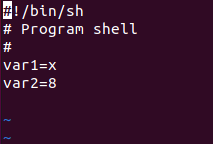

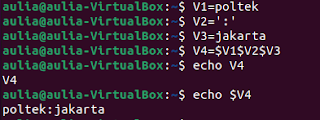


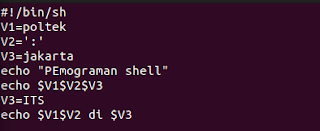




























Comments
Post a Comment